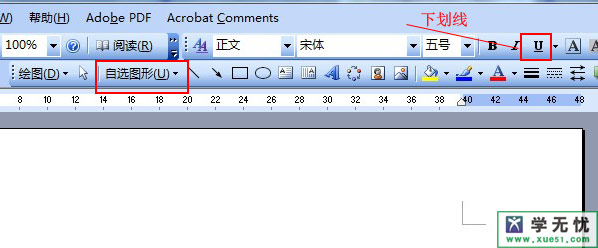第一种办法:首先我们打开一个空白文档,选择...
在我们平时使用word文档时,经常需要在Word里画横线。那么它是如何操作的呢?下面我们就来介绍几种画横线的方法。
第一种办法:首先我们打开一个空白文档,选择工具栏上的【开始】选项,点击【U】旁边的倒三角,选择合适的线性:

按住空格键,就会画出一条横线:

第二种办法:我们选中需要添加横线的文字,点击【开始】选项下面的【A】:

这样所有的文字都出现了删除线:

如何将Word 2010的公式转换成MathType公式
由于现在大部分的电脑系统都是64位系统,这个问题就是出现在64位操作系统,32位office2010上。此系统下office2010的文件夹是C:ProgramFiles(x86)MicrosoftOfficeOffice14,注意这个是64位系统中32位
当然我们也可以直接按住空格键,这样也出现了一条横线:

第三种方法:我们在文中打出三个“—”:

点击键盘上的【Enter】键,这样也出来一个横线:

第四种方法:选择工具栏上的【插入】选项,在下拉菜单中点击【形状】,选择第一条直线:

按住【Shift】键,在文档中画出一条横线:

如何在Word里画横线的下载地址:
如何使用Word里的标尺
在我们平时使用word文档时,偶尔会用到【标尺】这个工具,之前我们了解了怎么设置,今天我们就和大家一起来看一下,如何使用word里的标尺。首先我们调出word里的标尺,点击工具栏中的【